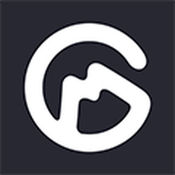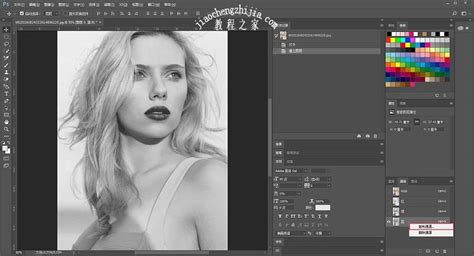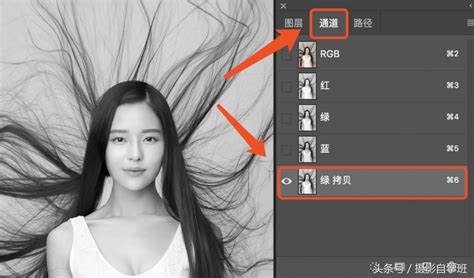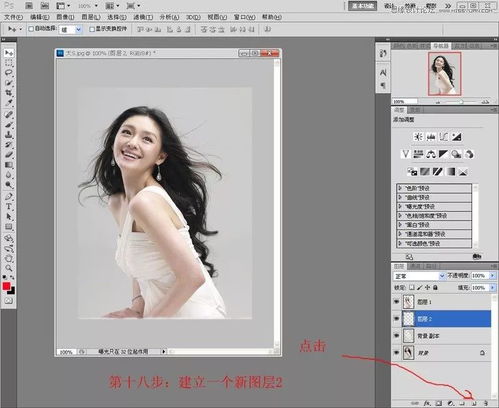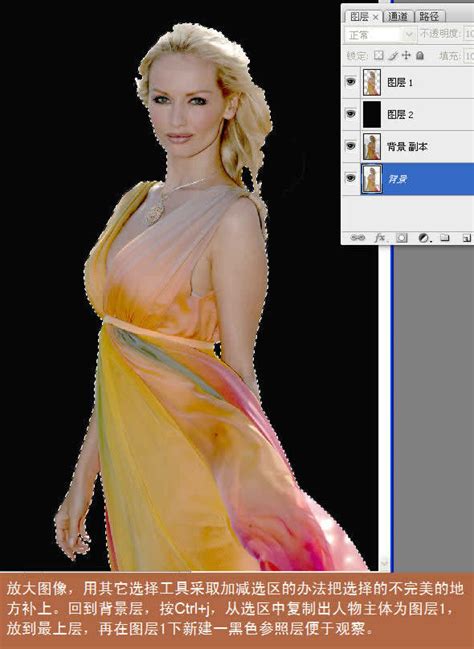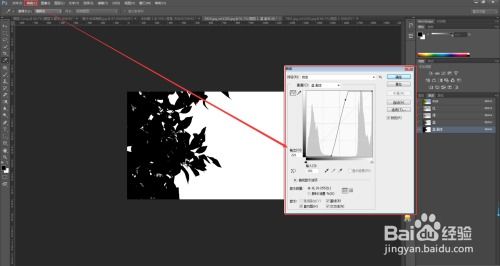PS通道抠图详细步骤图解
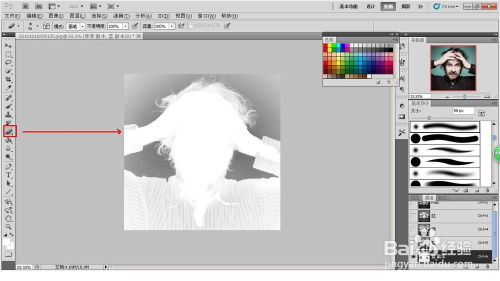
在Photoshop(简称PS)这个强大的图像处理工具中,抠图是一项非常常见的任务。无论是制作合成图像、去除背景,还是进行复杂的图像修复,抠图都是一项必不可少的技能。而通道抠图,作为抠图技术中的一种高级方法,尤其擅长处理毛发、半透明物体等复杂边缘,是专业图像处理人员必备的技能之一。
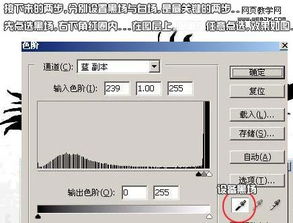
今天,我们就来详细讲解一下PS通道抠图的步骤,并通过图解的方式,让整个过程更加直观易懂。无论你是初学者还是有一定经验的图像处理人员,相信都能从中获益。

一、打开图像并观察

首先,打开Photoshop软件,并导入你想要进行抠图的图像。在这里,我们以一张带有毛发的宠物狗照片为例。观察图像,可以看到毛发部分与背景有明显的颜色差异,但边缘却非常细腻,这正是通道抠图的优势所在。
二、选择通道
接下来,我们需要选择一个合适的通道来进行抠图。在Photoshop中,每个图像都有红、绿、蓝三个基本通道,它们分别记录了图像中红色、绿色和蓝色成分的信息。此外,还有一个复合通道,它包含了图像的所有颜色信息。
为了找到最适合抠图的通道,我们可以依次点击“窗口”菜单下的“通道”选项,打开通道面板。然后,分别观察红、绿、蓝三个通道,看看哪个通道中的毛发与背景对比最强烈。
在这个例子中,我们发现绿色通道中的毛发与背景对比最为明显,因此选择绿色通道进行接下来的操作。
三、复制通道
选中绿色通道后,右键点击该通道,选择“复制通道”选项。这样,我们就得到了一个绿色的副本通道,可以在这个副本通道上进行抠图操作,而不影响原始的图像数据。
四、调整通道
复制完通道后,我们需要对这个副本通道进行一些调整,以便更好地分离毛发与背景。
1. 反相:首先,点击“图像”菜单下的“调整”选项,然后选择“反相”。这样,原本亮的部分会变暗,暗的部分会变亮,有助于我们更好地看到毛发与背景的差异。
2. 色阶调整:接下来,使用“色阶”工具进一步调整通道的对比度。点击“图像”菜单下的“调整”选项,然后选择“色阶”。在弹出的色阶对话框中,你可以通过拖动滑块来调整图像的亮度、对比度和中间调。
在这个例子中,我们将左侧的黑色滑块向右拖动,直到背景部分完全变黑;将右侧的白色滑块向左拖动,直到毛发部分完全变白。这样,毛发与背景之间就形成了明显的黑白对比。
五、载入选区
调整好通道后,我们可以使用这个通道来创建一个选区。首先,按住Ctrl键(在Mac上是Cmd键),然后点击通道面板中的绿色副本通道。这样,我们就将这个通道中的白色部分(即毛发部分)载入了选区。
六、回到图层并创建蒙版
现在,我们已经得到了一个包含毛发部分的选区。接下来,我们需要回到图层面板,并创建一个图层蒙版来保留这个选区。
1. 回到图层面板:首先,确保你已经回到了图层面板。如果你不小心关闭了通道面板,可以通过“窗口”菜单重新打开它。
2. 创建图层蒙版:在图层面板中,选中你想要进行抠图的图层(通常是背景图层)。然后,点击图层面板底部的“添加矢量蒙版”按钮。这样,一个空白的蒙版就会被添加到该图层上。
3. 应用选区到蒙版:按住Alt键(在Mac上是Option键),然后点击图层蒙版缩略图旁边的小方框(这是“添加图层蒙版”按钮的另一种表现形式,当你已经有一个蒙版时)。这样,你之前创建的选区就会被应用到蒙版上,毛发部分就会被保留下来,而背景部分则会被隐藏。
七、调整和优化
虽然我们已经创建了一个基本的抠图效果,但可能还需要进行一些调整和优化来得到更完美的结果。
1. 使用画笔工具:如果蒙版边缘有一些不完美的地方,你可以使用画笔工具来手动调整。选择黑色画笔(在蒙版上画黑色会隐藏部分图像),然后在蒙版边缘进行涂抹,以隐藏不需要的背景部分。同样地,选择白色画笔(在蒙版上画白色会显示被隐藏的部分),可以恢复被误删的毛发部分。
2. 调整图层不透明度:如果抠图效果过于生硬或不够自然,你可以尝试调整图层的不透明度来得到更柔和的效果。在图层面板中,找到不透明度滑块,然后拖动它来调整图层的不透明度。
3. 使用“模糊”工具:如果你想要进一步软化蒙版的边缘,可以使用模糊工具。选择模糊工具后,在蒙版边缘进行涂抹,就可以得到更柔和的过渡效果。
八、保存和导出
最后,不要忘记保存你的工作。你可以通过点击“文件”菜单下的“保存”或“另存为”选项来保存你的图像。如果你想要将抠图后的图像导出为其他格式(如PNG、TIFF等),可以选择相应的导出选项。
结语
通过以上步骤,我们就完成了使用Photoshop通道抠图的全过程。虽然这个过程可能看起来有些复杂,但只要你跟着步骤一步一步来,相信你很快就能掌握这个强大的抠图技巧。
通道抠图不仅可以帮助你处理复杂的毛发和半透明物体抠图任务,还可以让你在抠图过程中获得更高的精度和更自然的效果。无论是对于专业图像处理人员还是初学者来说,这都是一项非常值得学习和掌握的技能。
现在你已经掌握了通道抠图的基本步骤和技巧,是时候打开Photoshop开始实践了!相信随着你的不断练习和尝试,你会逐渐发现更多关于通道抠图的奥秘和可能性。祝你抠图愉快!
- 上一篇: 如何获取原神中的渔获
- 下一篇: 《王者荣耀》精彩瞬间大合集:老鸟游吧视频集锦系列1
-
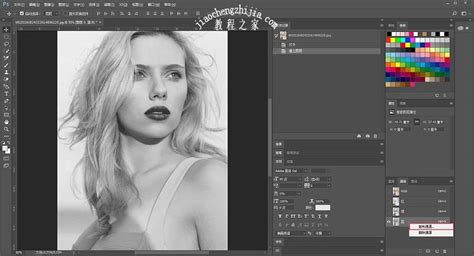 如何进行PS通道抠图步骤?资讯攻略12-07
如何进行PS通道抠图步骤?资讯攻略12-07 -
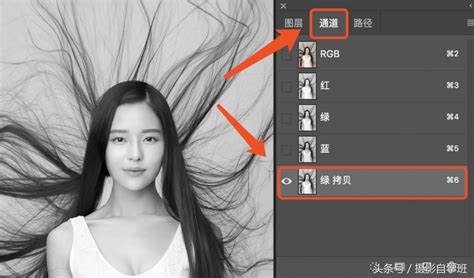 PS怎么用通道进行抠图?资讯攻略01-14
PS怎么用通道进行抠图?资讯攻略01-14 -
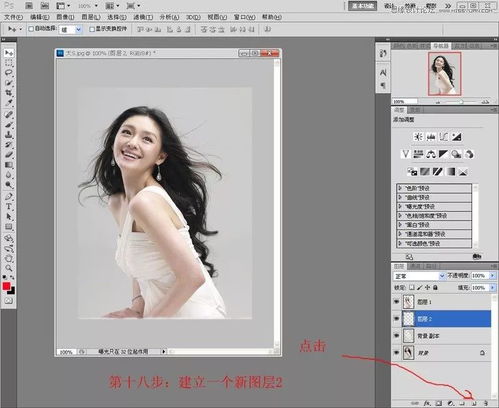 PS通道抠图详细教程资讯攻略12-07
PS通道抠图详细教程资讯攻略12-07 -
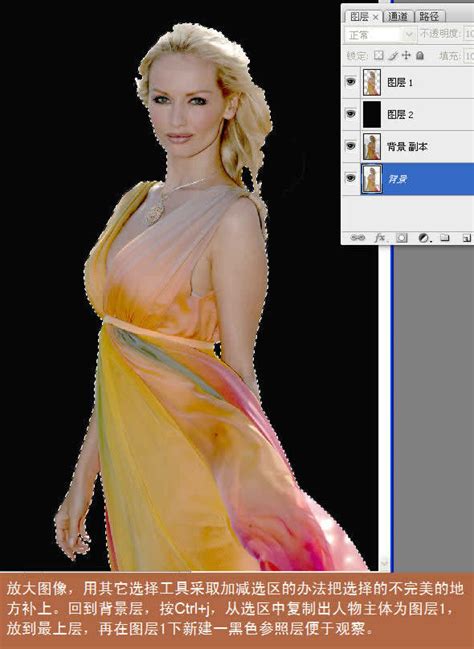 PS高手秘籍:实战通道抠图,轻松解锁图像精细分离技巧资讯攻略01-17
PS高手秘籍:实战通道抠图,轻松解锁图像精细分离技巧资讯攻略01-17 -
 PS抠图详细步骤与技巧资讯攻略10-29
PS抠图详细步骤与技巧资讯攻略10-29 -
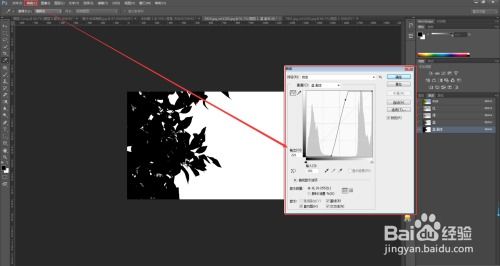 五步实现通道抠图技巧资讯攻略01-15
五步实现通道抠图技巧资讯攻略01-15